Kuidas SVG-dele läbipaistvust rakendada

Siit saate teada, kuidas Illustratoris SVG-graafikale läbipaistvust rakendada. Uurige, kuidas väljastada läbipaistva taustaga SVG-sid ja rakendada läbipaistvusefekte.
Photoshop CS6 särituse reguleerimine on mõeldud peamiselt suure dünaamilise ulatusega piltide tooniväärtuste korrigeerimiseks, mis on 32-bitised. (Lihtsalt öeldes, mida rohkem bitte, seda parem värv.) Särituse reguleerimist saate rakendada ka 16-bitistele või isegi 8-bitistele piltidele. See käsk töötab lineaarse värviruumi (tuntud ka kui gamma 1.0) abil, mitte teie pildi värviruumi, et muuta tooni.
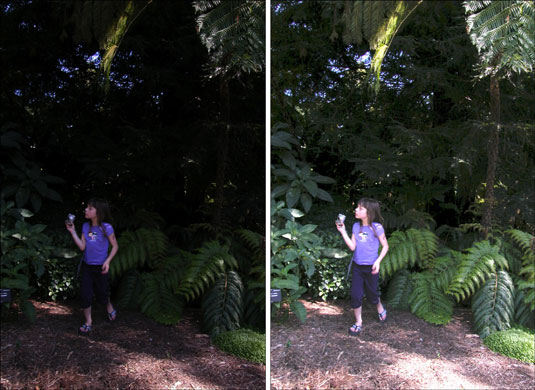
Kui kasutate särituse reguleerimist 16-bitiste või 8-bitiste piltidega, võivad liuguri seadistused olla liiga drastilised. Hoidke all klahvi Ctrl (Maci puhul Command), kui hiir on numbrivälja kohal, ja lohistage, et pääseda ligi libisevatele liuguritele, mis pakuvad juhtnupu libistamisel vähem dramaatilist reguleerimist. Samuti hoidke oma pildil silm peal. Särituse reguleerimine mõnikord lõikab või kaotab madalama bitiga kujutiste andmeid.
Särituse korrigeerimise rakendamiseks toimige järgmiselt.
Valige Pilt → Kohandused → Säritus.
Reguleerige üht järgmistest:
Säritus: see suvand reguleerib peamiselt esiletõstmisi ja ignoreerib peaaegu kõige tumedamaid varje.
Nihe: see suvand muudab varju ja kesktoonide väärtused tumedamaks ning jätab esiletõstmised üksi.
Gammakorrektsioon: see suvand reguleerib pildi gamma- ehk kesktoonide väärtusi.
Kasutage pildi heleduse või heleduse väärtuste reguleerimiseks tilku .
Pange tähele, et see erineb tasemest, kus tilgutajad reguleerivad kõiki värvikanaleid:
Set Black Point Eyedropper: määrab nihke. Klõpsatud piksel muutub mustaks punktiks.
Set White Point Eyedropper: määrab särituse. Klõpsatud piksel muutub valgeks punktiks.
Midtone Eyedropper: määrab särituse. Pikslist, millel klõpsate, saab keskmine hall väärtus.
Kohanduse rakendamiseks klõpsake nuppu OK.
Seadete salvestamiseks klõpsake nuppu Salvesta eelseade (OK paremal). Nimetage eelseade ja klõpsake dialoogiboksis Salvesta nuppu Salvesta. Rakenda eelseade hiljem, klõpsates nuppu Laadi.
HDR-i toonimise reguleerimine võimaldab teil rakendada oma piltidele HDR-i kontrasti ja särituse sätteid. Kuigi see on enamasti suunatud 32-bitistele piltidele, saab seda rakendada ka 16-bitistele ja 8-bitistele piltidele.
HDR toonimise reguleerimise rakendamiseks toimige järgmiselt.
Avage 32-, 16- või 8-bitine pilt.
Veenduge, et pilt oleks RGB- või halltoonide režiimis. Samuti ei tohi teie pilt sisaldada kihte ja peab koosnema ainult taustast.
Valige Pilt → Seadistused → HDR-toonimine.
3. Valige hüpikmenüüst soovitud meetod ja kõik järgnevad sätted.
Saate kasutada HDR-toonimist, et luua stiliseeritud välimus – üleküllastunud, liiga terav ja illustreeriv. Mängige kohaliku kohanemise meetodi all liuguritega Glow ja Detail ja katsetage.

Krediit: ©iStockphoto.com/sstop Pilt #4198903
Siit saate teada, kuidas Illustratoris SVG-graafikale läbipaistvust rakendada. Uurige, kuidas väljastada läbipaistva taustaga SVG-sid ja rakendada läbipaistvusefekte.
Pärast piltide importimist Adobe XD-sse ei ole teil palju redigeerimiskontrolli, kuid saate kujutiste suurust muuta ja pöörata täpselt nagu mis tahes muu kujuga. Samuti saate nurgavidinate abil hõlpsasti ümardada imporditud pildi nurki. Piltide maskeerimine Kinnise kuju määratlemisega […]
Kui teie Adobe XD projektis on tekst olemas, saate hakata teksti atribuute muutma. Nende atribuutide hulka kuuluvad fondiperekond, fondi suurus, fondi kaal, joondus, märgivahe (joonimine ja jälgimine), reavahe (eesmärk), täitmine, ääris (joon), vari (langev vari) ja tausta hägu. Nii et vaatame üle, kuidas neid omadusi rakendatakse. Loetavuse ja fondi kohta […]
Nii nagu Adobe Illustratoris, võimaldavad Photoshopi joonised luua ühes dokumendis eraldi lehti või ekraane. See võib olla eriti kasulik, kui koostate ekraane mobiilirakenduse või väikese brošüüri jaoks. Joonistahvlit võib pidada eri tüüpi kihirühmaks, mis on loodud paneeli Kihid abil. Selle […]
Paljusid InDesigni tööriistade paneelil leiduvaid tööriistu kasutatakse lehele joonte ja kujundite joonistamiseks, nii et teil on väljaannete jaoks huvitavate jooniste loomiseks mitu erinevat võimalust. InDesignis saate luua kõike alates põhikujunditest kuni keerukate joonisteni, selle asemel, et kasutada joonistusprogrammi nagu […]
Teksti pakkimine Adobe Illustrator CC-s ei ole päris sama, mis kingituse pakkimine – see on lihtsam! Teksti murdmine sunnib teksti ümber graafika, nagu on näidatud sellel joonisel. See funktsioon võib lisada igale teosele pisut loovust. Graafika sunnib teksti enda ümber keerduma. Esiteks looge […]
Adobe Illustrator CC-s kujundamisel on sageli vaja, et kuju oleks täpse suurusega (näiteks 2 x 3 tolli). Pärast kujundi loomist on parim viis selle täpsete mõõtude muutmiseks kasutada sellel joonisel näidatud teisenduspaneeli. Laske objekt valida ja seejärel valige Aken → Teisenda […]
InDesigni saate kasutada QR-koodi graafika loomiseks ja muutmiseks. QR-koodid on vöötkoodi vorm, mis võib salvestada teavet, nagu sõnad, numbrid, URL-id või muud tüüpi andmed. Kasutaja skannib QR-koodi kasutades oma kaamerat ja tarkvara seadmes, näiteks nutitelefonis ning tarkvara kasutab […]
Võib juhtuda, et vajate uut fotot, et vana välja näha. Photoshop CS6 pakub teile tähelepanu. Must-valge fotograafia on uuem nähtus, kui arvata võiks. Dagerrotüüpidel ja muudel varastel fotodel oli sageli pruunikas või sinakas toon. Saate ise luua seepiatoonides meistriteoseid. Toonitud pildid võivad luua […]
Adobe Creative Suite 5 (Adobe CS5) Illustratori funktsiooni Live Paint kasutades saate luua soovitud pildi ja täita piirkonnad värviga. Live Paint ämber tuvastab automaatselt iseseisvatest ristuvatest teedest koosnevad piirkonnad ja täidab need vastavalt. Teatud piirkonna värv jääb elavaks ja voolab automaatselt, kui seda on […]







